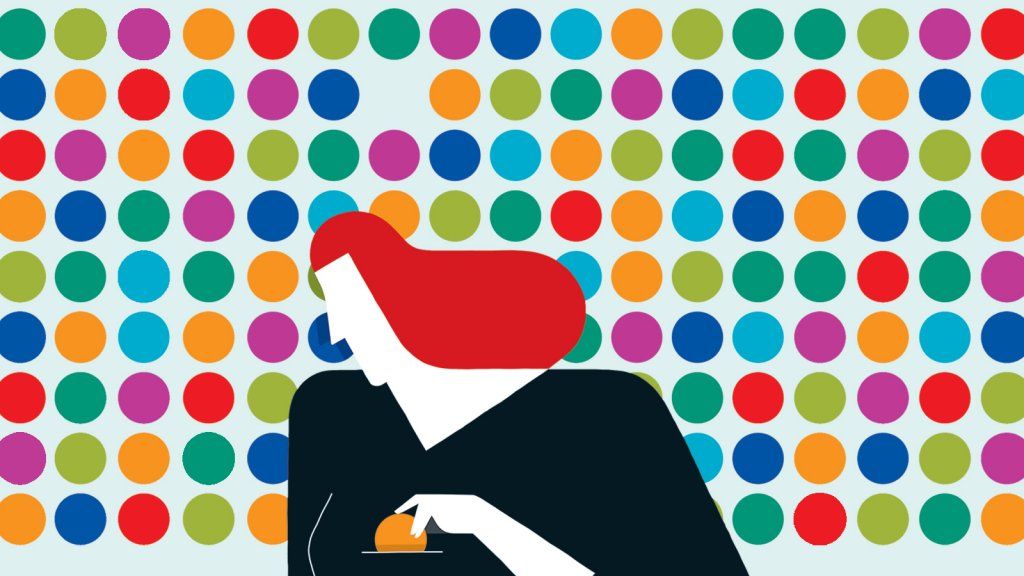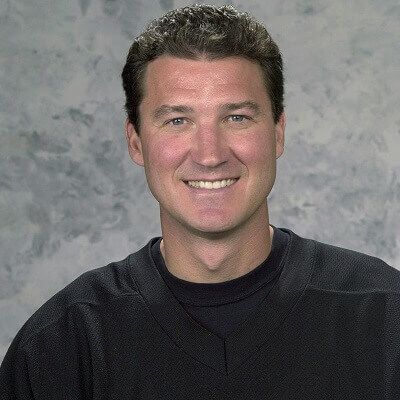ఇది నాకు నిజమైన సమయం ఆదా.
గూగుల్ క్రోమ్లో, నాకు ముఖ్యమైన ట్యాబ్ ఉన్న సందర్భాలు ఉన్నాయి - చెప్పండి, ఒక సమావేశానికి దిశలను చూపించే మ్యాప్తో లేదా ఎప్పటికీ శోధించిన తర్వాత నేను కనుగొన్న వెబ్సైట్.
Chrome లో, మీరు ఒకేసారి చాలా ట్యాబ్లను తెరిస్తే, ట్యాబ్పై క్లిక్ చేయడం సులభం, కానీ అనుకోకుండా దాన్ని మూసివేయడానికి x క్లిక్ చేయండి. పూఫ్, ఆ వెబ్సైట్ పోయింది. గతంలో, నేను నా చరిత్రను తనిఖీ చేయాల్సి వచ్చింది లేదా ఆ ట్యాబ్లో ఉన్నదాన్ని గుర్తుంచుకోవడానికి ప్రయత్నించాను. అయితే, బదులుగా టాబ్ను పునరుద్ధరించడానికి చక్కని ట్రిక్ ఉంది. Ctrl + Shift + T నొక్కండి మరియు అది అద్భుతంగా మళ్లీ కనిపిస్తుంది.
తారెక్ ఎల్ మౌసా తల్లిదండ్రుల వారసత్వం
మాక్ యూజర్లు, ఇది కమాండ్ + షిఫ్ట్ + టి.
ఒక సైడ్ బెనిఫిట్ ఏమిటంటే, మెనుల్లో కూడా అందుబాటులో ఉన్న పునరుద్ధరణ టాబ్ కమాండ్ మిమ్మల్ని ఆ ట్యాబ్కు తీసుకువస్తుంది, తద్వారా మీరు కోల్పోయిన వాటిని చూడవచ్చు మరియు తిరిగి పనిలోకి రావచ్చు.
రాబిన్ మీడ్ బరువు ఎంత
నేను ఇటీవల ఈ కీబోర్డ్ సత్వరమార్గాన్ని ఆన్లైన్లో కనుగొన్నాను (క్షమించండి, అది ఎక్కడ ఉందో నాకు గుర్తులేదు), మరియు చిట్కాను ట్వీట్ చేసింది. చాలా మంది డజను మంది రీట్వీట్ కొట్టారు, ఇది ఒక సాధారణ సమస్య అని నన్ను నమ్ముతారు. వాస్తవానికి, మీరు Chrome లో మరింత ఎక్కువ ట్యాబ్లను సృష్టించినప్పుడు, అవి చాలా చిన్నవిగా ఉంటాయని మీకు తెలుసు. నా సంపాదకుల్లో ఒకరు ఇంతకు ముందు తన స్క్రీన్ను పంచుకున్నారు మరియు అతను ఒకేసారి 20-30 ట్యాబ్లను తెరిచాడు! మీరు అలా చేసినప్పుడు, అనుకోకుండా ట్యాబ్ను మూసివేయడం మరింత సులభం, ఎందుకంటే మీరు ఒక చిన్న ప్రాంతం ఉన్నందున మీరు దగ్గరి చెక్ పక్కన ట్యాబ్ను క్లిక్ చేయవచ్చు.
ఈ రోజుల్లో చాలా బ్రౌజర్లు పునరుద్ధరణ టాబ్ లక్షణాన్ని కలిగి ఉన్నాయి. ఫైర్ఫాక్స్లో, మీరు క్రొత్త ట్యాబ్పై కుడి క్లిక్ చేసినప్పుడు ఇది మెను ఎంపిక. మెనులను చూడండి మరియు పునరుద్ధరించడానికి చూపిన కీ ఆదేశాన్ని గుర్తుంచుకోండి. ఉదాహరణకు, సఫారిలో, ఇది Chrome కంటే సులభం. ట్యాబ్ మూసివేతను చర్యరద్దు చేయడానికి మీరు కమాండ్- Z నొక్కండి (చాలా Mac అనువర్తనాల్లో చర్యలను చర్యరద్దు చేయండి).
లిండా రాన్స్టాడ్ట్ నికర విలువ 2016
ఇక్కడ నేను చాలా తరచుగా ఉపయోగించే మరొక ఉపాయం ఉంది.
చాలా ట్యాబ్లను పైకి లాగడం చాలా సులభం కనుక, మీరు వాటిని ఎక్కడ కలిగి ఉన్నారనే దానిపై కొంత గందరగోళానికి దారితీస్తుంది మరియు మీరు ఆ ట్యాబ్ను ఎందుకు తెరిచారు, నేను కొన్నిసార్లు పూర్తిగా భిన్నమైన ప్రక్రియను ఉపయోగిస్తాను. నేను కోరుకున్న సైట్ను నేను కనుగొంటాను, కాని ట్యాబ్ను తెరిచి ఉంచడానికి బదులుగా, నేను ఆ ట్యాబ్పై క్లిక్ చేసి నొక్కి ఉంచండి, ఆపై క్రొత్త విండోను సృష్టించడానికి దాన్ని లాగండి. ఇది విషయాలను మరింత క్రమబద్ధంగా ఉంచడానికి సహాయపడుతుంది ఎందుకంటే ఇది ఇకపై మరొక ట్యాబ్ కాదు, మరియు క్రొత్త విండోగా మార్చడానికి ఇది చాలా ముఖ్యమైనదని నాకు తెలుసు.
అలా చేయడంలో మరొక ప్రయోజనం ఉంది - ప్రతి ఓపెన్ విండో కోసం క్రోమ్ మెమరీని మరొక అనువర్తనం వలె నిర్వహిస్తుంది కాబట్టి, ఓపెన్ ట్యాబ్ల సమూహంతో మీ ప్రధాన బ్రౌజర్ విండో క్రాష్ అవుతుంటే లేదా మీరు మొత్తం బ్రౌజర్ విండోను ప్రమాదవశాత్తు మూసివేస్తే, ఇతర విండో గెలిచింది మూసివేయలేదు. అదృష్టవశాత్తూ, క్రాష్ తర్వాత Chrome అన్ని ట్యాబ్లను స్వయంచాలకంగా పునరుద్ధరిస్తుంది.
మార్గం ద్వారా, మీరు ట్యాబ్లను పునరుద్ధరించడానికి ఈ చిట్కాను ఉపయోగిస్తే, మీరు నన్ను ట్విట్టర్లో తెలియజేయగలరా? ? ప్రజలు మరింత ఉత్పాదకతతో ఉండటానికి ఇది సహాయపడితే నేను దీని గురించి ప్రచారం చేయాలనుకుంటున్నాను.